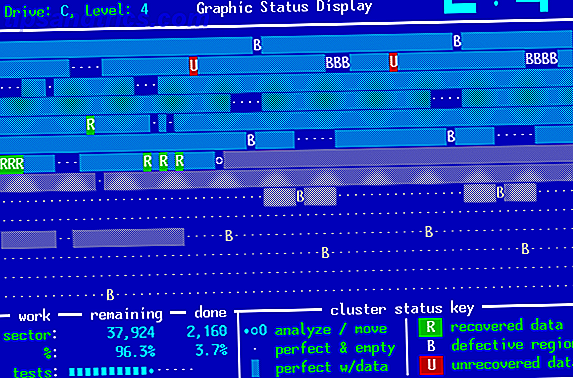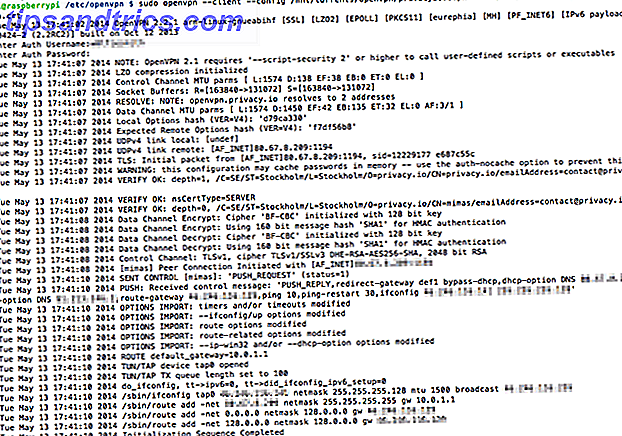Enten du er en uformell hjemme bruker eller en entusiastisk media fiend 13 Nye Netflix originaler du vil se i 2016 13 Nye Netflix originaler du vil se på i 2016 Netflix har gitt ut mye originalt innhold - inkludert House of Cards, Orange er New Black, Narcos og Master of None - men 2016 er slated for å være Netflix mest spennende år ennå. Les mer, det kan hende du finner ut at volumkontrollen kan være litt vanskelig på datamaskinen din. En app kan være for høy, mens en annen kan være for ganske, og normalisering er ikke alltid det enkleste.
De fleste er ikke klar over at operativsystemet gir en måte å endre volum på per app-basis. Faktisk, hvis du er på Windows 10, er det to metoder du kan bruke - og begge er utrolig enkle.
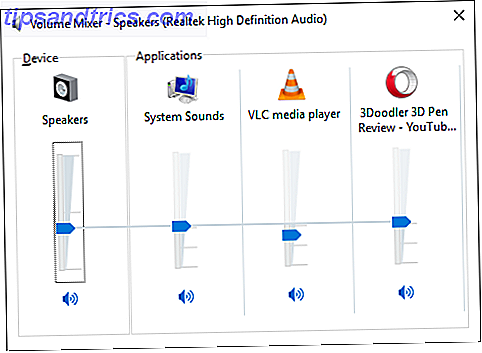
Den første metoden innebærer ingen tredjepartsapps. Bare høyreklikk på volumikonet i systemstatusfeltet nederst til høyre på skjermen, og velg deretter Åpne volummiksere . Et vindu dukker opp med separate volumkontroller for hver app som er i stand til å produsere lyd.

Den andre metoden innebærer en tredjeparts app kalt Ear Trumpet. Bare last den ned, installer den, og kjør den. Etterpå ser du et Ear Trumpet-ikon i systemstatusfeltet nederst til høyre på skjermen. Klikk på den, og du vil se separate volumkontroll for alle aktive apper.
Jeg foretrekker denne andre metoden fordi den ser finere ut og det er lettere å påkalle.
Det er de små tingene om Windows 10 10 Overraskende grunner til at du vil like Windows 10 10 Overraskende grunner til at du vil like Windows 10 Det er nesten kult å hate på Windows 10 i disse dager. Ikke la det frata deg alle fordelene Windows 10 vil bringe! Vi viser deg hva du mangler på. Les mer som forbedrer brukeropplevelsen, som for eksempel disse mindre kjente oppgavebehandlerens triks 10 Windows Task Manager-triks du ikke visste 10 Windows Task Manager-triks du ikke visste Hvis den eneste gangen du åpner oppgavebehandleren, er når et program er frosset og må bli drept, har du utsikt over noen av sine kraftigere funksjoner. Les mer . Lurer du fortsatt på om du skal gjøre oppgraderingen? Dette er bare noen av de mange overbevisende grunner til å få Windows 10 10 Kompetente grunner til å oppgradere til Windows 10 10 Kompetente grunner til å oppgradere til Windows 10 Windows 10 kommer på 29. juli. Er det verdt å oppgradere gratis? Hvis du ser frem til Cortana, toppmoderne spill, eller bedre støtte for hybrid-enheter - ja, definitivt! Og ... Les mer.
Har du noen andre Windows 10-triks som du tror vi burde vite om? Del dine kunnskaper med oss ned i kommentarene!
Bilde Kreditt: Volum Ikon via Shutterstock